Este tutorial lo guiará a través del proceso de generar un Solicitud de firma de certificado (CSR) para un nuevo SSL /TLS pedido de certificado en el portal de clientes de SSL.com.
- Inicie sesión en su cuenta de SSL.com y navegue hasta Mis Pedidos .
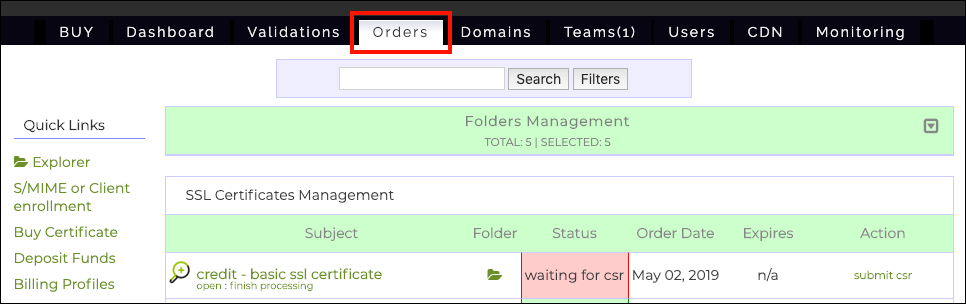
- Encuentra el pedido que deseas generar CSR para y haga clic en el enviar csr enlace, ubicado en el la columna Acción columna.
- Desplácese hacia abajo en la página que se abre CSR formulario y haga clic en el Crear CSR .
- Una página con un CSR Se abrirá el formulario de generación. En el Nombre común , escriba el Nombre de dominio completo (FQDN) del sitio web que protegerá este certificado. Dependiendo del tipo de certificado, esto puede ser un comodín, como
*.example.com. Use los otros campos para ingresar su compañía e información de contacto. Para certificados de múltiples dominios, ingrese una lista de nombres de dominio separados por comas o espacios en el campo etiquetado SAN. Puede especificar el algoritmo de firma y el tamaño de la clave con los menús desplegables en la parte superior del formulario. También puede crear un nombre para su propia referencia en el Nombre amistoso campo en la parte inferior del formulario. - Cuando termine de completar el formulario, haga clic en Generar CSR del botón.
- Aparecerá un cuadro de diálogo del sistema que le pedirá que guarde un archivo con su clave privada. Asegúrese de guardar este archivo en una ubicación segura y no lo pierda. Cualquier persona que posea su clave privada tiene un control efectivo de la identidad de su sitio web.Nota: su clave privada se generará en su propia computadora, en su navegador. SSL.com nunca verá ni manejará sus claves privadas, y no podemos recuperar una clave privada perdida para usted.
- Aparecerá una alerta de estado verde en la parte superior de la página que indica que su CSR ha sido generado con éxito y guardado en CSR Gerente.
- Haga clic en el De regreso CSR Enviar página botón, ubicado en la parte inferior del formulario.
- Volverás a la CSR página de presentación, y la nueva CSR aparecerá automáticamente en el CSR campo.
- Ahora puede realizar cualquier otro cambio deseado en el formulario (como programar escaneos SSL) y continuar con su pedido haciendo clic en el Siguiente >> botón. Por favor vea nuestro Procedimientos para realizar pedidos y recuperar SSL /TLS Certificados para obtener una descripción completa del proceso de pedido y validación de certificados.
¡Gracias por elegir SSL.com! Si tiene alguna pregunta, comuníquese con nosotros por correo electrónico a Support@SSL.com, llamada 1-877-SSL-SECURE, o simplemente haga clic en el enlace de chat en la parte inferior derecha de esta página. También puede encontrar respuestas a muchas preguntas de soporte comunes en nuestro base de conocimientos.